 2023-11-10 19:42:04
2023-11-10 19:42:04

在现代社会,PDF格式的文档已经成为我们日常工作和学习中不可或缺的一部分。然而,有时候我们需要在PDF文档中添加图片以丰富内容或更好地表达信息。那么,你是否想知道如何在PDF里添加图片呢?这个问题可能让你感到困惑,但别担心!在本文中,我将与你分享一些简便而有效的方法,让你轻松实现在PDF里添加图片的功能。不论是需要插入公司标志、产品照片还是个人照片,这些技巧都能帮助你做到。让我们一起来探索吧!
PDF里图片添加办法
在福昕PDF阅读器中,您可以通过以下步骤向PDF文件中添加图片:
1. 打开福昕PDF阅读器,并加载您想要编辑的PDF文件。
2. 在工具栏上选择“编辑”选项。
3. 在编辑菜单中,选择“添加图片”选项。
4. 在弹出的对话框中,选择您想要添加的图片文件,并点击“打开”按钮。
5. 鼠标光标将变为十字形,您可以在PDF页面上点击并拖动鼠标来确定图片的位置和大小。
6. 如果需要调整图片的大小或位置,可以通过拖动图片的边缘或角落来进行调整。
7. 点击“确定”按钮以确认添加图片。
8. 最后,保存您的PDF文件,以便保留所做的更改。
通过以上步骤,您可以轻松地在福昕PDF阅读器中向PDF文件添加图片。
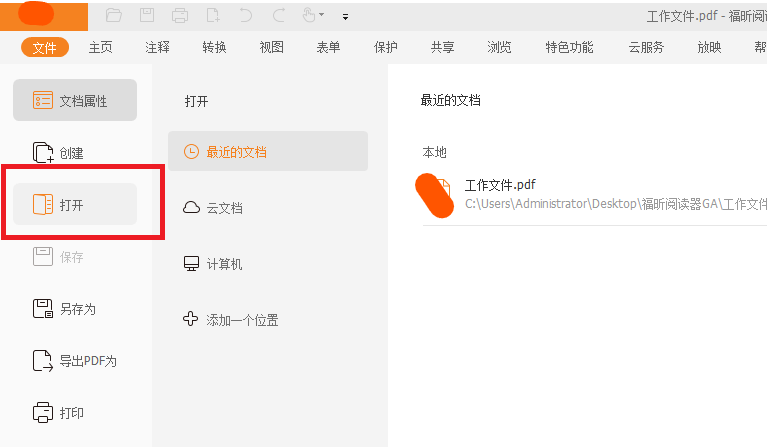
PDF里图片添加办法具体步骤!
福昕PDF阅读器是一款功能强大的软件,可以轻松添加图片到PDF文件中。具体步骤如下:
1. 打开福昕PDF阅读器,选择要添加图片的PDF文件。
2. 在工具栏上找到“编辑”选项,点击打开。
3. 在编辑选项中,选择“插入图片”功能。
4. 在弹出的对话框中,选择要添加的图片文件,并点击“打开”按钮。
5. 鼠标会变成十字形,点击鼠标左键并拖动,确定图片的位置和大小。
6. 可以通过调整边框来改变图片的大小和位置。
7. 点击“确定”按钮,图片就会被添加到PDF文件中。
8. 如果需要调整图片的位置或大小,可以再次选择“编辑”选项,然后点击图片进行修改。
通过以上步骤,您可以轻松地在福昕PDF阅读器中添加图片到PDF文件中。
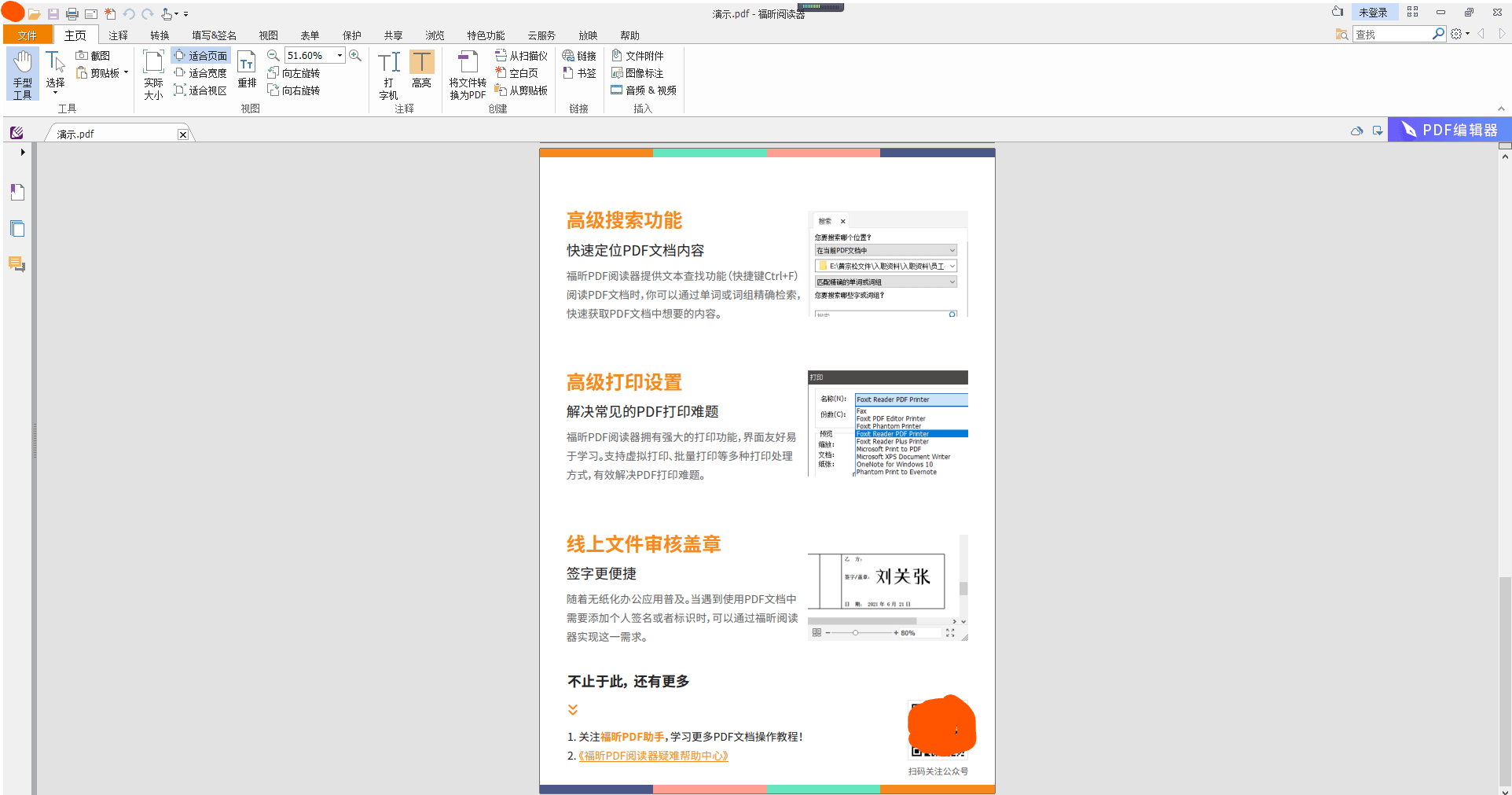
福昕PDF阅读器不仅可以方便地浏览PDF文档,还提供了便捷的图片添加办法。用户可以通过简单的操作,将图片轻松地插入PDF文件中。首先,打开需要编辑的PDF文档,点击工具栏上的“编辑”选项,然后选择“添加图片”。接下来,用户可以选择要插入的图片文件,并调整其位置和大小。在这个过程中,福昕PDF阅读器提供了直观的拖拽操作,使图片的添加变得非常简单。此外,福昕PDF阅读器还支持对插入的图片进行进一步的编辑,如旋转、裁剪和调整亮度等。通过福昕PDF阅读器,用户可以轻松在PDF文档中添加图片,丰富阅读体验,并满足不同场景下的需求。

 免费下载
免费下载

